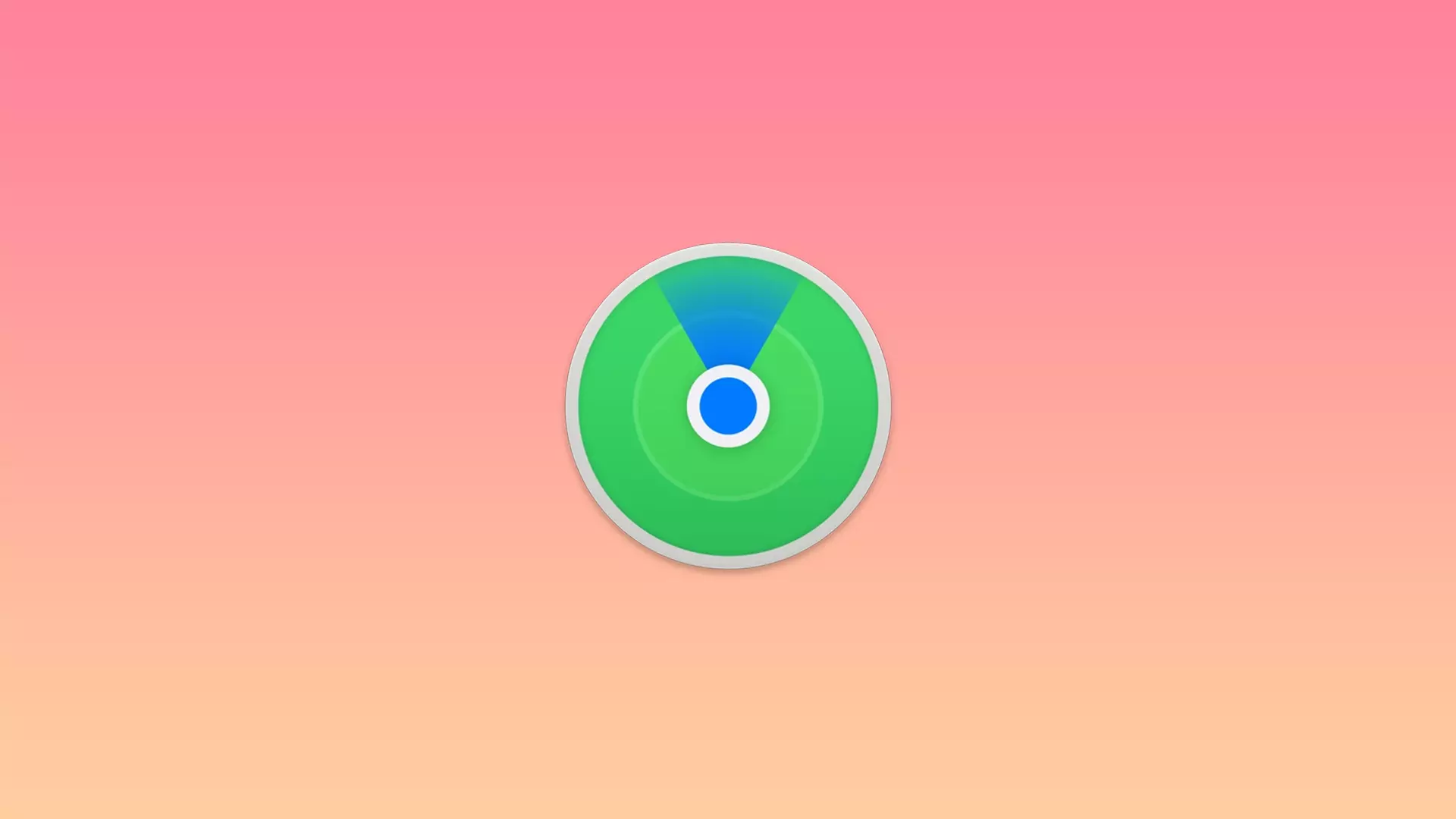Bul, arkadaşlarınızın ve ailenizin konumunu bulmanızı, bilgilerinizi paylaşmanızı ve kayıp aygıtları bulmanızı sağlar. Aynı zamanda kapalı veya uyku modunda olan cihazları bile bulabilirsiniz.
Apple cihazlarının sahibiyseniz, uygulamayı yüklemek için onları daha uzun süre tutmayı düşündünüz; bu, kaybolma durumunda cihazı veya bazı eşyalarınızı bulmanıza yardımcı olacaktır.
iPhone’da “Bul”a Cihaz Nasıl Eklenir?
Kayıp bir cihazı veya çalınan eşyaları bulmanıza yardımcı olacak en iyi şeyi aramaya karar verirseniz, Find My uygulaması bu işlev için en uygun uygulamadır. Uygulama şifrelemeye dayalıdır ve kaybolan eşyalarınızı bulmak için Bluetooth’u kullanır. Maalesef yalnızca Apple cihazlarda kullanılabiliyor. Ancak Find My, akıllı telefonunuzu veya tabletinizi ve cüzdanınız veya çantanız gibi sıklıkla yanınızda taşıdığınız şeyleri bulabilecek kadar çok yönlüdür. iPhone’da Bul’a bir aygıt eklemek için bu kılavuzu kullanın:
- Ana ekranınızda Ayarlar’ı açın
- Menünün üst kısmındaki Apple Kimliğinize dokunun
- Bul sekmesini seçin
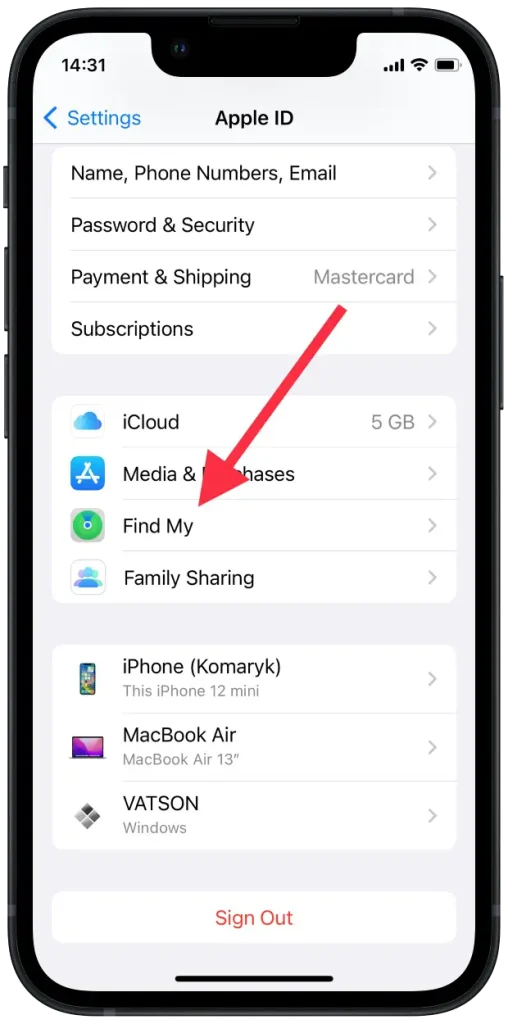
- Telefonumu Bul’a gidin ve bu özelliği etkinleştirin

- Ağımı Bul anahtarını değiştirin . Bu, çevrimdışıyken bile cihazınızı bulmanızı sağlar
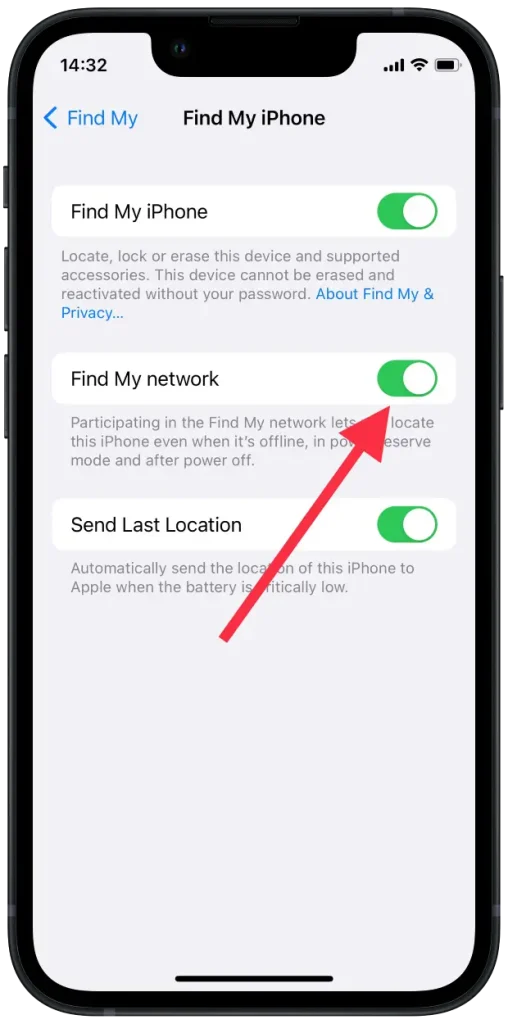
- Geri dönün ve Konumumu Paylaş anahtarını değiştirin
- Ayarlar’a dön
- Gizlilik’e ve ardından Konum Hizmetleri’ne gidin
- Bul’u bulun ve Uygulamayı Kullanırken seçeneğinin işaretli olduğundan emin olun
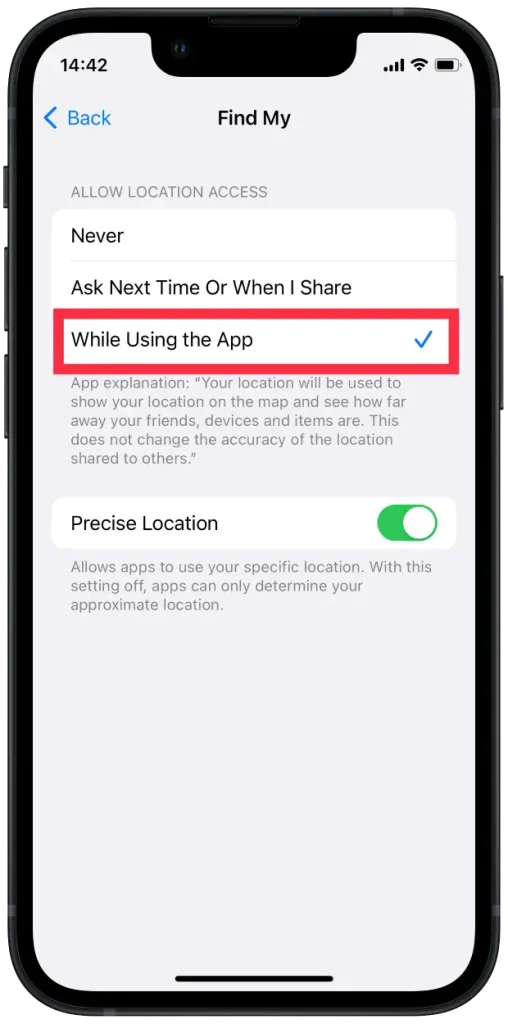
- iPhone’unuzdan Bul’a bir cihaz eklemek için uygulamayı ana ekranınızdan açın. Daha sonra, tüm cihazlarınızın şu anda nerede bulunduğunu gösteren bir harita göreceksiniz.
- Alt menüdeki Cihazlar’a dokunun
- Cihazlar’ın yanındaki + simgesini seçin . Uygulama, oturum açtığınız yeni cihazları aramaya başlayacak
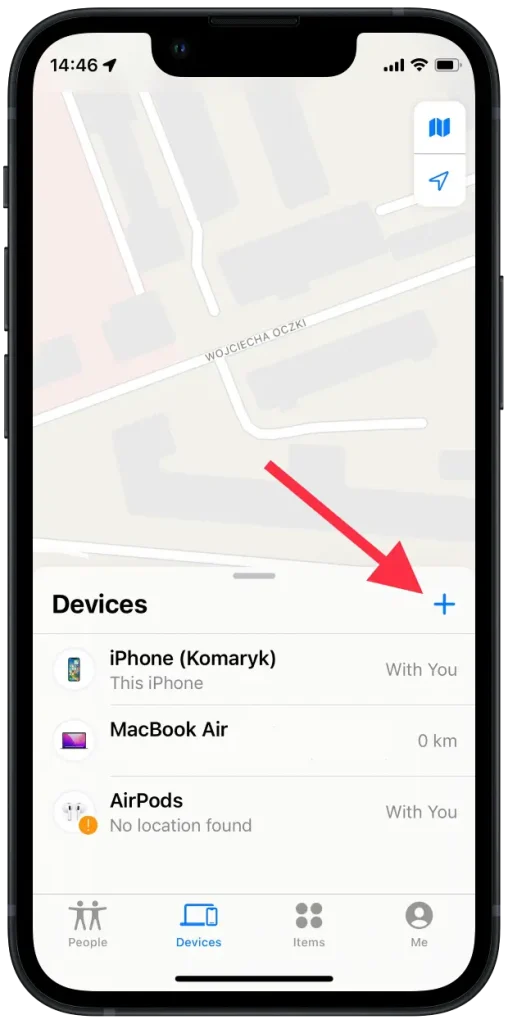
- Eklemek istediğiniz cihazı bulun
- Apple kimliğinizi girin
Artık kayıp cihazınızı haritada bulabileceksiniz. Sık kullandığınız ek öğeleri kaybetmekten korkuyorsanız bunları AirTag veya diğer üçüncü taraf programlarla ekleyebilirsiniz. Bunu nasıl yapacağınız aşağıda açıklanmıştır:
- Bul uygulamasını başlatın
- Ekranın altındaki Öğeler’e gidin
- Öğe Ekle’yi seçin
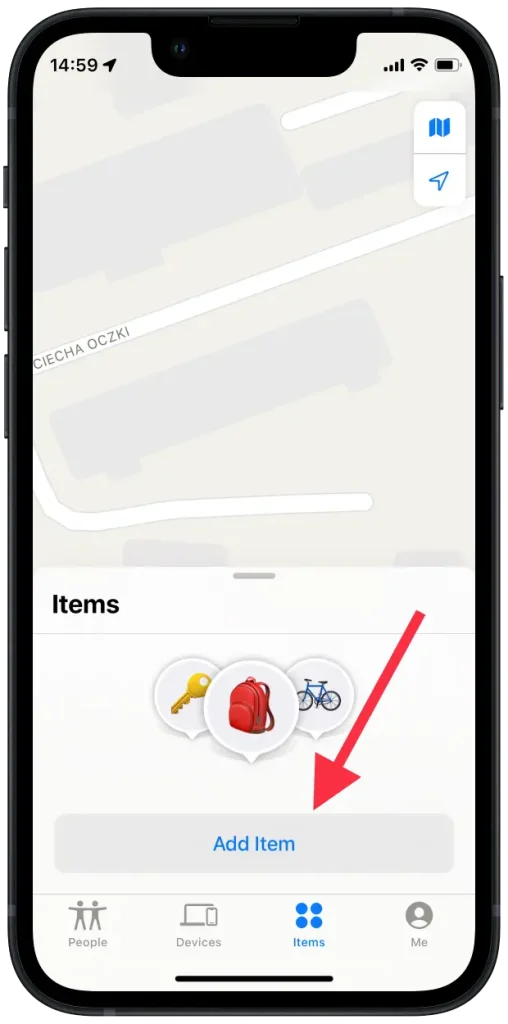
- AirTag veya Diğer Desteklenen Öğe Ekle’yi seçin
- Bluetooth’unuzun açık olduğundan emin olun
- Eklemek istediğiniz öğeye dokunun
- Apple kimliğinizi girin
Ayrıca, yeni bir cihaz satın almanız veya kullanmamaya karar vermeniz durumunda cihazı uygulamadan kaldırmayı unutmayın. Cihazı iPhone’unuzdan kaldırmak için şu adımları izleyin:
- Bul uygulamasını açın
- Cihazlara Git
- Kaldırmak istediğiniz cihazı bulun
- Menüde Bu Cihazı Sil’i bulup seçin
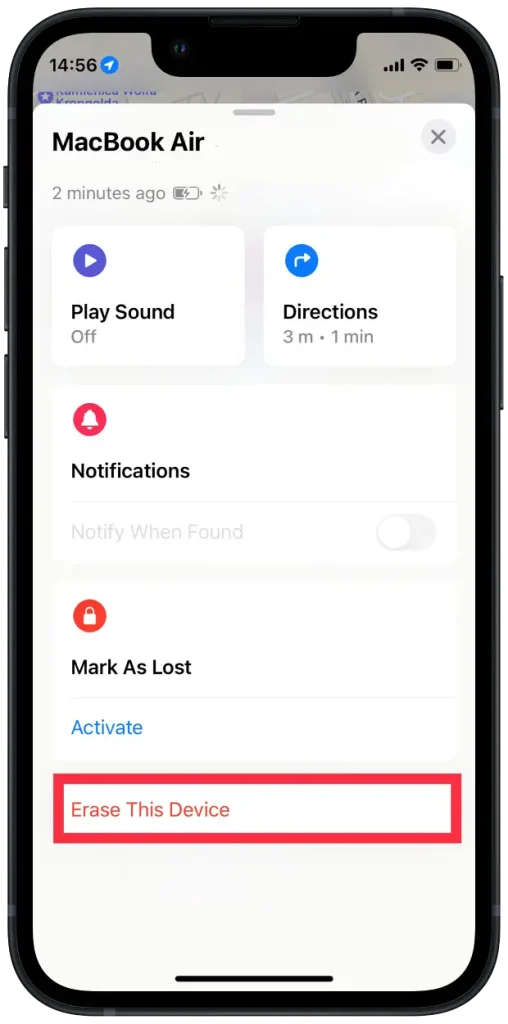
- Apple Kimliğinizin parolasını girin
İCloud’u kullanarak aygıtınızı istediğiniz zaman geri yükleyebilir ve bulabilirsiniz. Özellikle cihazın bırakmış olabileceğiniz coğrafi konumunu size veren Son Konumu Gönder işleviyle çok kullanışlıdır .
Bir iPad’den Dosyamı Bulmak İçin Bir Cihaz Nasıl Eklenir?
Sık sık farklı gadget’lar kullanıyorsanız ve elinizde her zaman bir iPad varsa, uygulamayı ona yüklemek en iyisidir; aşağıdaki kılavuz, aygıtlarınızı nasıl ekleyeceğinizi ve onları kaybetmeyeceğinizi gösterecektir. Ayrıca uygulamanın düzgün çalışmasını sağlamak için iPad’inizin işletim sistemini her zaman güncel tutmayı unutmayın. Ayrıca, uygulamanın olması gerektiği gibi çalışması için Bluetooth’u kullanmayı ve konumunuza erişimi etkinleştirmeyi deneyin. İşte bir rehber:
- Bul’u Başlat
- Alt menüyü seçin ve Cihazlar’ı seçin
- Sağdaki + simgesine dokunun . Uygulama yeni bağlanan cihazları aramaya başlayacaktır.
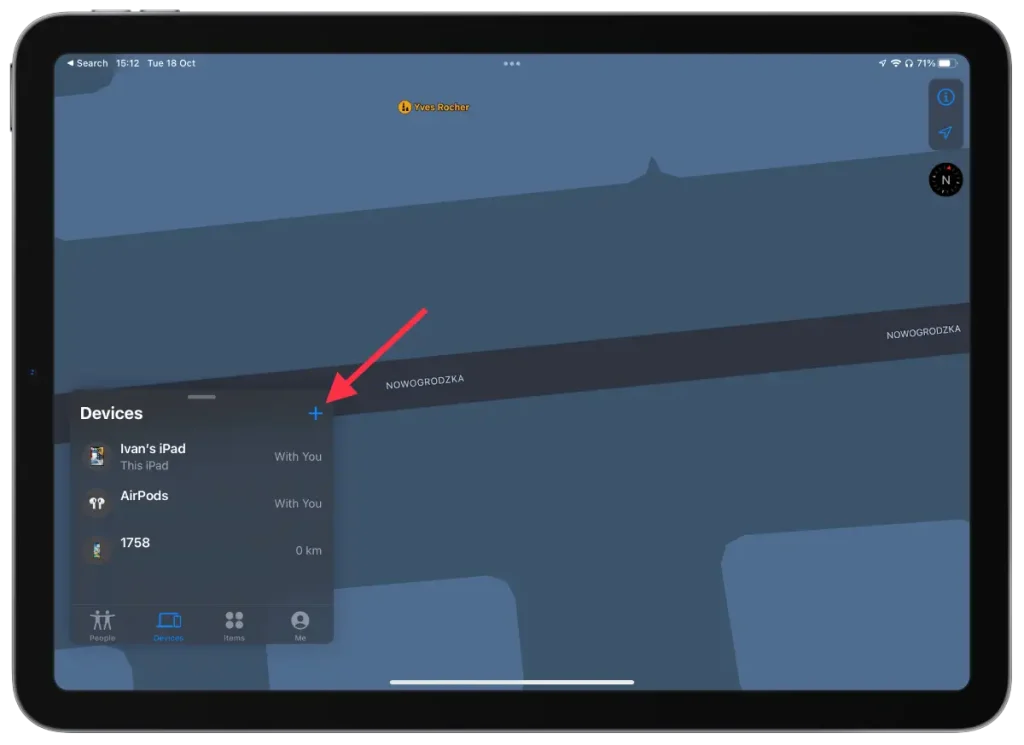
- Eklemek istediğiniz cihazı bulun
- Apple Kimliğinizi yazın
Ayrıca öğeleri, kişileri vb. yönetebilir ve silebilirsiniz. Kılavuzu aşağıda bulabilirsiniz:
- Bul’u Başlat
- Alt menüdeki bu üç alandan ( Kişiler , Cihazlar veya Öğeler ) birine dokunun
- Kaldırmak istediğiniz bağlı cihazı bulun
- Alt kısımdaki Bu Cihazı Kaldır’a dokunun
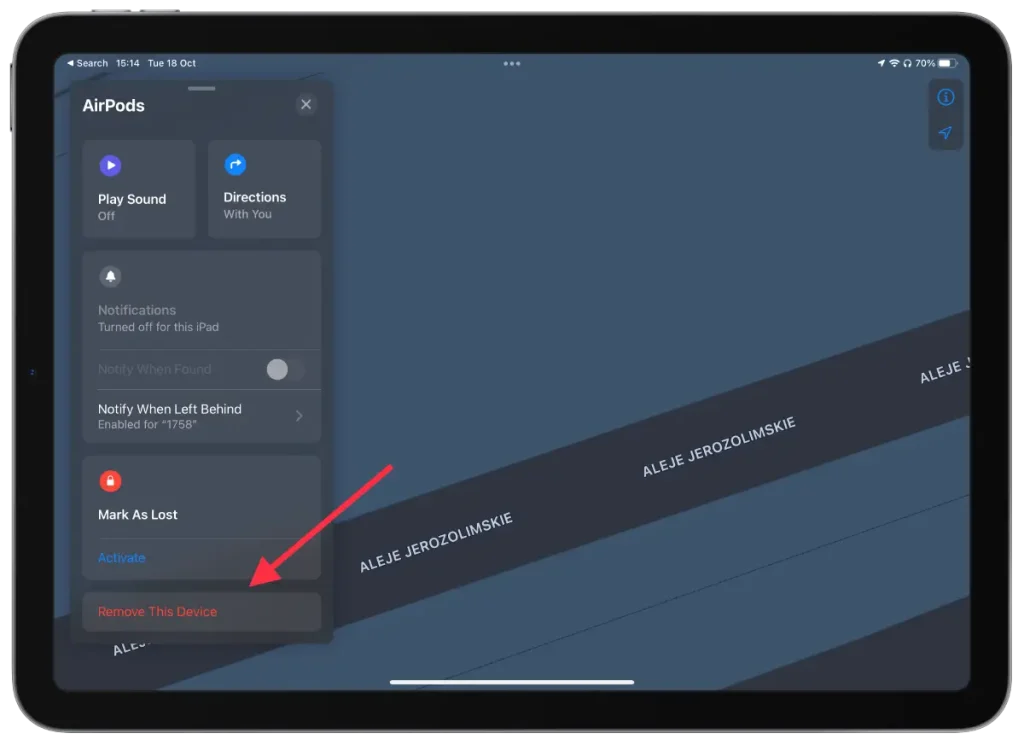
- Apple Kimliğinizin parolasını girin
Silme gibi her önemli adımda Apple Kimliğinizi girmeniz istenecektir.
Böylece, bu uygulamayı kullanarak artık cihazınızı bulamama konusunda endişelenmenize gerek kalmayacak. AirTag aracılığıyla eklediğiniz ekipmanları ve eşyaları bulmanızı sağlayan çok mükemmel bir seçenek. Bu durumda çalınmaya kalkarsanız sakin olabilirsiniz çünkü eşyalarınızın nereye gönderildiğini anında takip edebilirsiniz.
Cihazlarınızdan biri kaybolursa ne yapmalısınız?
Cihazlarınızdan birini kaybederseniz kilitleyebilirsiniz. Kayıp Olarak İşaretle’nin kayıp iPhone, iPad, iPod touch veya Mac’inizi uzaktan kilitlemesini sağlayacak şekilde çalışır. Bunu yapmak için işlemlerinizi bir şifre ile onaylamanız gerekir. Bir cihazı kayıp olarak işaretlemek için şunları yapmanız gerekir:
- İlk adım, Bul uygulamasını cihazlarınızdan herhangi birinde açmaktır.
- Daha sonra ‘Cihazlar’ bölümüne gidin.
- Daha sonra listede kayıp cihaza tıklayın ve Kayıp Olarak İşaretle’ye tıklayın.
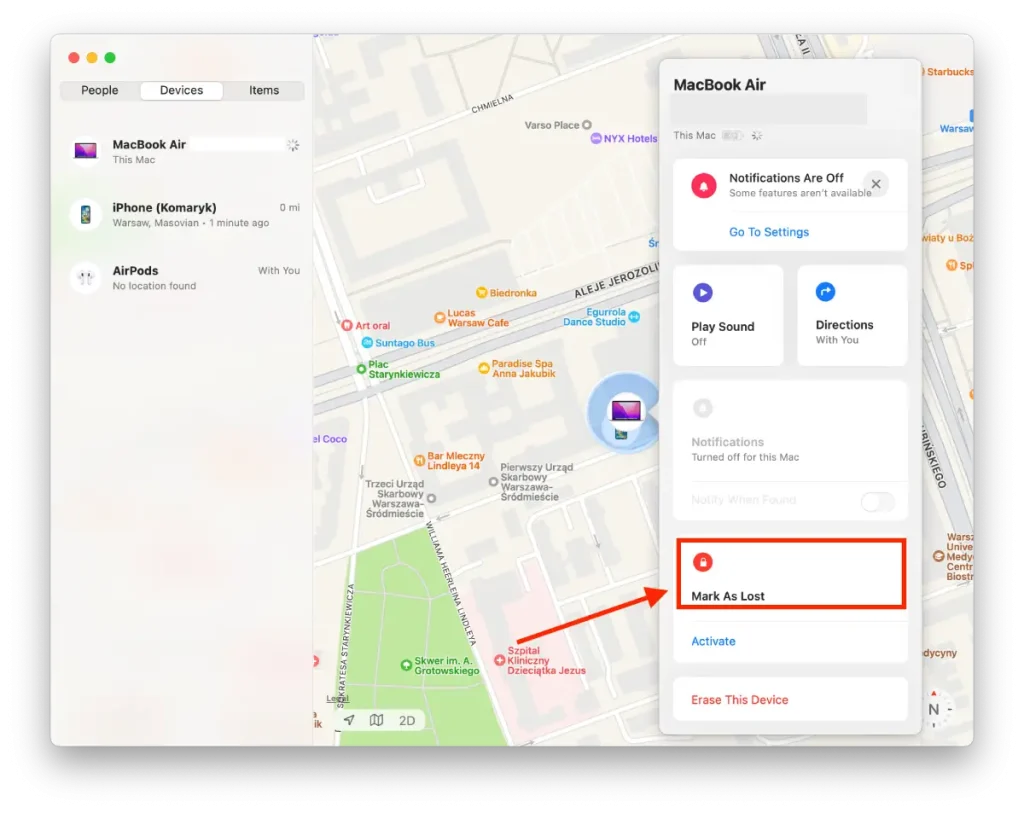
Bu adımlardan sonra kayıp cihazınızda görüntülenecek mesajı da girebilirsiniz. Cihazınızı bulan kişi sizinle iletişime geçebilecektir.